1.31. Gestione Attività
La funzione di creazione di attività consente agli utenti di organizzare e gestire facilmente le loro attività da completare, offrendo un modo intuitivo per tenere traccia dei compiti da svolgere.
Le attività sono suddivise per utente. Ogni utente vede in elenco le proprie attività.
Creare una Nuova Attività
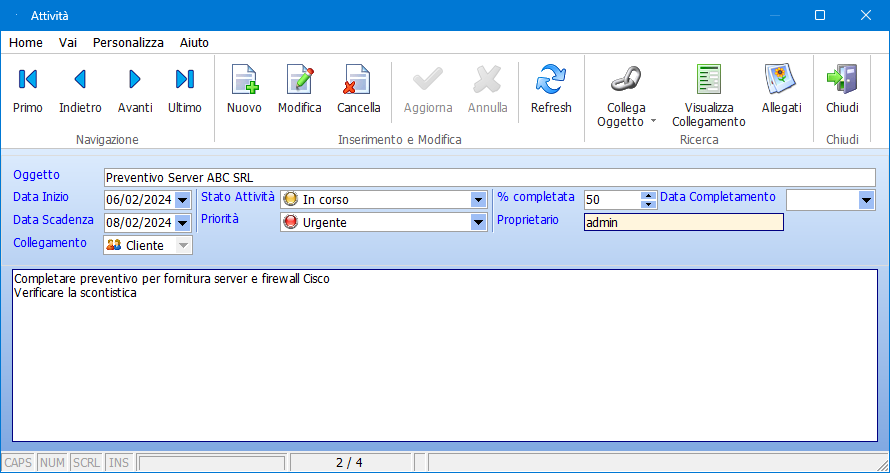
Oggetto
Inserire il titolo dell'attività
Data Inizio
Data di inizio dell'attività. Viene proposta la data odierana
Data Scadenza
Specificare la data di scadenza dell'attività, se applicabile. Questo aiuta a garantire che le attività siano completate puntualmente
Stato Attività
Visualizza lo stato di avenzamento dell'attività
-
Non iniziata
-
In corso
-
Completata
-
In attesa
-
Rinviata
-
Annullata
% Completata
Indica la percentuale di completamento dell'attività
La modifica di questo campo ha effetto anche sul campo Stato Attività
Data Completamento
Data di effettvo completamento dell'attività
Priorità
Selezionare il livello di priorità dell'attività per indicare l'importanza rispetto ad altre attività. Questo può essere utile per concentrare l'attenzione sulle attività più critiche
-
Bassa
-
Normale (default)
-
Alta
-
Urgente
-
Tassativa
-
Annullato
Proprietario
Utente che può effettuare le modifiche all'attività selezionata
Aggiunta di Note
Campo di testo in cui viene descritta l'attività in maniera estesa e dove sono inserite eventuali note
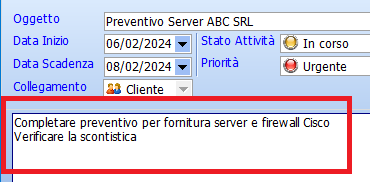
Collegamento
E' possibile collegare l'attività ad una scheda del gestionale tramite la funzione  Collega Oggetto
Collega Oggetto
Le schede selezionabili sono
-
Cliente
-
Fornitore
-
Articolo di Magazzino
-
Documento
-
Registrazione di Prima Nota
-
Scadenza
Una volta collegata l'attività ad un oggetto si potrà aprire la scheda collegata (ad esempio l'anagrafica di un cliente, un preventivo, una fattura ecc.) tramite la funzione  Visualizza Collegamento
Visualizza Collegamento
Per eliminare un collegamenti utilizzare la funzione  Collaga Oggetto - Cancella Collegamento
Collaga Oggetto - Cancella Collegamento
Riassegnare un'attvità
Tramite la funzione L'utente che ha creato l'attività potrà visualizzare la scheda ma non potrà più effettuare modifiche mentre il nuo
Allegati
Si possono collegare documenti o immagini all'attività tramite la funzione  Allegati
Allegati
Elenco delle Attività
L'elenco delle attività visualizza il prospetto delle attività inserite. La griglia e parametrizzabile e configurabile dall'utente

